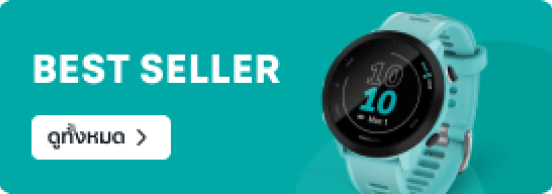วิธีแก้ไขไฟล์ DLL หาย เกิดจากอะไร มาดูกัน
Share
3 มี.ค. 2566
.jpg)
เป็นปัญหากวนใจใครหลายๆ คนเ เมื่อจะเปิดเกม เปิดใช้โปรแกรม แต่ก็เปิดไม่ได้ แถมยังมีหน้าต่างเด้งขึ้นมาว่ามีข้อผิดพลาดอะไรสักอย่างที่ลงท้ายด้วย .DLL ที่เราก็ไม่เข้าใจ เปิดปิดเครื่องบางครั้งก็หาย แต่บางครั้งก็ยังไม่สามารถเข้าโปรแกรมได้สักที คนมันจะเล่นเกม มันเล่นไม่ได้เนี่ยยย
บางคนเมื่อรู้แล้วว่าการแจ้งเตือนนี้หมายถึงไฟล์ .DLL หาย ก็มักนำชื่อของไฟล์ไปค้นหาเพื่อโหลดเข้าเครื่องใหม่ แม้จะเป็นวิธีที่เคยใช้ได้ผลเมื่อก่อน แต่สมัยนี้มีความอันตรายมาก เราอาจไม่ได้แค่ไฟล์ที่เราต้องการ แต่มันอาจแฝงไวรัส หรือมัลแวร์ตัวอื่นๆ ที่ทำให้คอมพิวเตอร์หรือโน๊ตบุ๊คของเราเสียหายมากกว่าเดิม
วันนี้ Mercular ขอเสนอ วิธีแก้ไขไฟล์ DLL หาย เกิดจากอะไร มาดูกัน ต้องมีอะไรผิดพลาดตรงไหน ไม่เข้าใจเลยสักครั้ง แต่ครั้งนี้ได้เข้าใจ ใครที่กำลังเจอปัญหาเข้าเกมไม่ได้ เปิดโปรแกรมไม่ได้สักทีเพราะระบบแจ้งว่าไฟล์ DLL หาย ต้องมาดูกันครับ
.jpg)
ไฟล์ DLL คืออะไร แล้วมันหายไปจากเราได้อย่างไร
ก่อนเราจะไปแก้ไขไฟล์ DLL เรามาทำความรู้จักกับมันก่อน ทำไมการหายไปของไฟล์นี้ทำให้เราไม่สามารถเข้าเกม หรือเปิดบางโปรแกรมไม่ได้
Dynamic Link Library หรือ DLL คือศูนย์กลางของข้อมูลที่สร้างขึ้นโดยระบบปฏิบัติการหรือ Windows ที่เราใช้งานกัน หน้าที่หลักของมันคือให้โปรแกรมต่างๆ ได้เข้ามาเรียกใช้งานได้หลายๆ โปรแกรมพร้อมกัน ที่ต้องมีเพราะหากต้องให้ทุกโปรแกรมติดตั้งในคำสั่งเดียวกันหมดก็จะหนักเครื่องเกินไป ในคำสั่งเดียวกันที่ต้องใช้ในทุกโปรแกรมก็ไม่ต้องโหลดมา แต่ให้เรียกจากศูนย์กลางข้อมูลนี้ไปใช้ได้เลย เรียกใช้ได้ง่าย รวดเร็ว และมีความถูกต้องมากยิ่งขึ้น
ไฟล์ DLL มักเกิดการหายไปจากการที่เราลบบางโปรแกรมออกไป ไฟล์นี้อาจติดไปด้วย บางครั้งที่แอนตี้ไวรัสพบความผิดปกติภายในไฟล์ คิดว่ามีสิ่งไม่เหมาะสมอยู่ ก็ถูกลบออกไปได้เช่นกัน หรือเกิดจากระบบปฏิบัติการไม่ปกติ บางครั้งเราจึงเปิดคอมมาแล้วใช้งานไม่ได้ เพียงลองรีเครื่องสักครั้งก็กลับมาเป็นปกติ แต่หากไฟล์นั้นมันหายไปแล้ว ก็จำเป็นต้องเอามันกลับมาใหม่ เพื่อให้สามารถเปิดโปรแกรมหรือเกมได้นั้นเอง
.jpg)
ไฟล์ DLL หาย นำกลับมาง่ายๆ ไม่กี่ขั้นตอน
ไฟล์ DLL ที่หายไปไม่ว่าจะด้วยเหตุผลอะไร เราสามารถตรวจสอบและนำมันกลับมาได้ผ่านคำสั่งที่ติดมากับ Windows ได้เลย ไม่ต้องเข้าไปโหลดให้เสี่ยงติดไวรัส หรือมัลแวร์ ขั้นตอนก็ง่ายเอามากๆ ถ้าพร้อมแล้ว มาเริ่มทำกันเลยครับ
- พิมพ์ค้นหา Command Prompt ในหน้า Start หรือกดปุ่ม Windows บนคีย์บอร์ด
- เลือกคำสั่ง Run as administrator
- เมื่อหน้าต่าง Command Prompt ขึ้นมา ให้พิมพ์คำสั่ง “DISM.exe /Online /Cleanup-image /Restorehealth” จากนั้นกด Enter (จะมีการเว้นวรรคก่อนเครื่องหมาย / หากไม่มั่นใจคัดลอกไปใช้งานได้เลยครับ)
- หลังจากที่ขึ้น 100% แล้ว ให้พิมพ์คำสั่ง “sfc /scannow” แล้วกด Enter
ในขั้นตอนนี้จะใช้เวลาสักครู่ เมื่อเสร็จสิ้นให้ลองเปิดโปรแกรมหรือเข้าเกมที่มีปัญเพื่อตรวจสอบอีกครั้งว่าสามารถเข้าได้หรือไม่
.jpg)
พิมพ์ค้นหา Command Prompt ในหน้า Start หรือกดปุ่ม Windows บนคีย์บอร์ด
เลือกคำสั่ง Run as administrator
.jpg)
เมื่อหน้าต่าง Command Prompt ขึ้นมา ให้พิมพ์คำสั่ง “DISM.exe /Online /Cleanup-image /Restorehealth” จากนั้นกด Enter
(จะมีการเว้นวรรคก่อนเครื่องหมาย / หากไม่มั่นใจคัดลอกไปใช้งานได้เลยครับ)
.jpg)
หลังจากที่ขึ้น 100% แล้ว ให้พิมพ์คำสั่ง “sfc /scannow” แล้วกด Enter
.jpg)
รอจนกว่ากระบวนการจะเสร็จสิ้น
ไฟล์ DLL หายไม่ต้องกังวล ไม่ต้องเสี่ยงโหลดจากเว็บให้ติดไวรัส
เป็นอย่าไงกันบ้างครับสำหรับวิธีนำไฟล์ DLL ที่หายให้กลับมาใช้งานได้อีกครั้ง ไฟล์ DLL ถือเป็นไฟล์สำคัญที่หากเกิดความผิดปกติหรือหาย จะทำให้โปรแกรมเรียกใช้งานไม่ได้ ส่งผลให้ไม่สามารถเปิดโปรแกรมนั้นๆ หรือเกมได้นั่นเอง
สมัยก่อนที่ระบบปฏิบัติการยังไม่มีคำสั่งการตรวจสอบนี้หลายคนเลือกที่จะนำชื่อของไฟล์ DLL ที่หายไปค้นหาใน Google และโหลดมันกลับมา ซึ่งสมัยนี้อาจไม่ปลอดภัยมากนัก นอกจากไฟล์ที่หลายคนปล่อยให้โหลดจะเป็นเวอร์ชันเก่ามากๆ จนใช้ไม่ได้ อาจได้ของแถมเป็นมัลแวร์ หรือไวรัสด้วย ยังไงหากไม่สามารถเปิดโปรแกรม หรือเข้าเกมได้ และขึ้นหน้าต่างแจ้งไฟล์ DLL หาย ให้ทำตามขั้นตอนที่เราแจ้งไว้ จะได้กลับมาใช้งานได้เป็นปกติ และยังไม่เสี่ยงโดนไวรัสอีกด้วย
หากใครกำลังมองหาอุปกรณ์คอมพิวเตอร์ โน๊ตบุ๊ค หรืออุปกรณ์การเล่นเกมอย่างเมาส์เกมมิ่ง หรือคีย์บอร์ดเกมมิ่งอยู่ ที่ Mercular เรามีสินค้าให้เลือกมากมาย คัดสรรจากแบรนด์ชั้นนำ สินค้าคุณภาพ การรับประกันหลังการขายหายห่วง